Jika Anda kursor terus bergerak ke kiri saat mengetik , solusi yang diberikan dalam artikel ini akan membantu Anda. Menurut laporan, masalah ini dapat terjadi dengan kursor mouse dan kursor teks yang berkedip di komputer Windows.

Ada banyak penyebab masalah ini. Misalnya, jika Anda adalah pengguna laptop dan Anda menghadapi masalah ini, kemungkinan telapak tangan Anda menyentuh panel sentuh secara tidak sengaja sehingga kursor bergerak ke kiri. Selain itu, ini mungkin juga merupakan masalah terkait perangkat lunak tertentu. Kami telah menjelaskan beberapa solusi yang akan membantu Anda.
Kursor terus bergerak ke kiri saat mengetik [Fix]
Gunakan solusi di bawah ini jika Anda kursor terus bergerak ke kiri saat mengetik . Sebelum melanjutkan, kami menyarankan Anda bersihkan tetikus Anda . Jika kotoran menumpuk pada sensor optik mouse, dapat menyebabkan pergerakan kursor mouse yang tidak terkontrol.
- Hubungkan mouse atau keyboard lain
- Periksa tombol Beranda keyboard
- Jalankan pemecah masalah yang sesuai
- Hapus instalan dan instal ulang driver yang diperlukan
- Instal versi lain yang tersedia dari driver keyboard atau mouse Anda
- Ubah properti tetikus Anda
- Nonaktifkan touchpad laptop Anda
- Matikan fitur Simpan Otomatis
- Luncurkan aplikasi Office yang terpengaruh dalam Mode Aman
- Pindai sistem Anda dari malware
- Lakukan Pemulihan Sistem
- Lakukan Peningkatan di Tempat
Mari kita lihat semua perbaikan ini secara mendetail.
1] Hubungkan mouse atau keyboard lain
Masalahnya mungkin juga terkait dengan keyboard atau mouse Anda. Kami sarankan Anda menyambungkan keyboard atau mouse lain ke sistem Anda dan lihat apa yang terjadi. Ini akan memberi tahu Anda apakah ini kesalahan perangkat keras atau perangkat lunak.
2] Periksa tombol Beranda keyboard
Tombol keyboard Home digunakan untuk membawa kursor ke sisi kiri baris. Periksa apakah Rumah tombol pada keyboard Anda macet atau tidak.
2] Jalankan pemecah masalah yang sesuai
Komputer Windows memiliki pemecah masalah bawaan yang membantu memperbaiki banyak masalah. Karena masalah yang Anda hadapi terkait dengan keyboard dan mouse, sebaiknya jalankan pemecah masalah berikut:
- Pemecah Masalah Perangkat Keras dan Perangkat
- Pemecah Masalah Keyboard
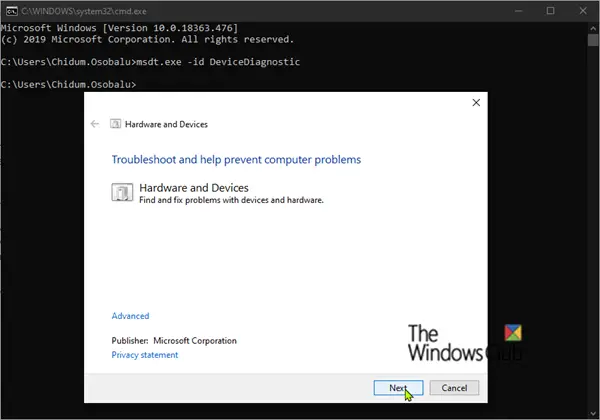
layar biru setelah jendela tidur 10
Itu Pemecah Masalah Perangkat Keras dan Perangkat tidak tersedia di Pengaturan Windows 11/10. Oleh karena itu, Anda harus menggunakan Command Prompt atau kotak perintah Jalankan untuk meluncurkannya. Buka salah satunya dan jalankan perintah berikut:
msdt.exe -id DeviceDiagnostic
3] Hapus instalan dan instal ulang driver yang diperlukan
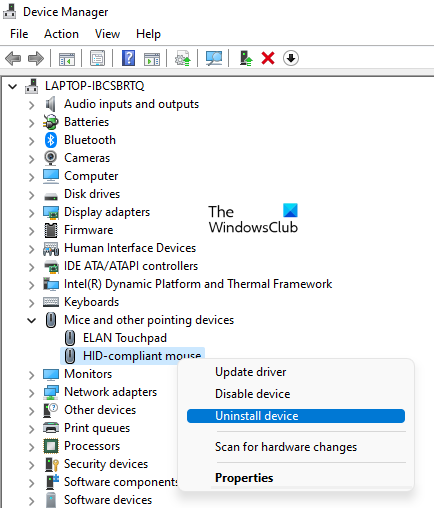
Salah satu kemungkinan penyebab masalah ini adalah driver yang rusak. Kami menyarankan Anda menghapus dan menginstal ulang driver yang diperlukan dan lihat apakah itu membantu. Anda dapat menggunakan Pengaturan perangkat untuk menghapus driver mouse atau keyboard Anda. Setelah menguninstall driver, restart komputer Anda. Windows secara otomatis akan menginstal driver yang hilang saat restart.
Jika ini tidak berhasil, kami sarankan Anda mengunduh driver mouse atau keyboard versi terbaru dari resmi situs web produsen dan kemudian menginstalnya secara manual.
4] Instal versi lain dari driver keyboard atau mouse Anda
Jika metode di atas tidak membantu Anda, coba pasang driver mouse atau keyboard versi lain yang tersedia. Mungkin membantu.
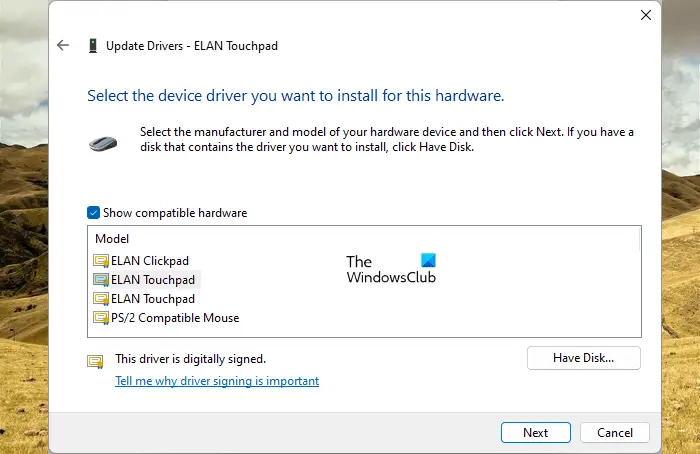
- Buka Pengelola Perangkat .
- Klik kanan pada driver keyboard atau mouse Anda dan pilih Perbarui driver .
- Klik Telusuri komputer saya untuk driver .
- Sekarang, klik Biarkan saya memilih dari daftar driver yang tersedia di komputer saya .
- Pastikan bahwa Tampilkan driver yang kompatibel kotak centang dipilih.
- Instal semua driver yang kompatibel satu per satu.
Ini seharusnya berhasil.
5] Ubah properti mouse Anda
Itu Pindahkan penunjuk secara otomatis opsi di Properti Mouse menggerakkan kursor mouse secara otomatis ke tombol default saat kotak dialog terbuka. Fitur ini seharusnya tidak menyebabkan masalah seperti ini. Tetapi Anda dapat mencoba menonaktifkannya dan melihat apakah itu berfungsi. Langkah-langkah untuk melakukannya adalah sebagai berikut:
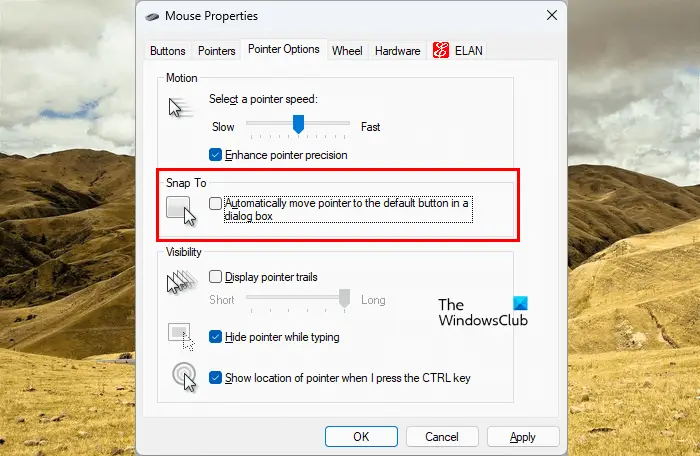
- Buka Panel Kontrol.
- Jika Dilihat oleh mode dipilih untuk Kategori , pergi ke Perangkat Keras dan Suara > Mouse . Jika tidak, opsi Mouse langsung terlihat di halaman Beranda Panel Kontrol.
- Itu Properti Tikus jendela akan muncul. Sekarang, pergi ke Opsi Penunjuk tab.
- Hapus centang pada Secara otomatis memindahkan penunjuk ke tombol default di kotak dialog kotak centang.
6] Nonaktifkan touchpad laptop Anda
Perbaikan ini untuk pengguna laptop. Ada kemungkinan telapak tangan Anda menyentuh panel sentuh sehingga penunjuk bergerak ke kiri. Kami menyarankan Anda nonaktifkan touchpad laptop Anda .
7] Matikan fitur Simpan Otomatis
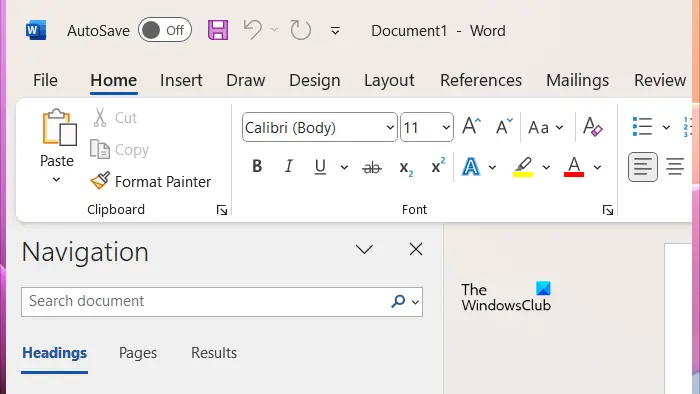
Jika Anda mengalami masalah ini dengan aplikasi Microsoft Office, seperti PowerPoint, Excel, Word, dll., ini mungkin terjadi karena fitur Simpan Otomatis. Ini adalah fitur yang berguna, namun, beberapa pengguna melaporkan bahwa masalah terjadi karena itu. Oleh karena itu, menonaktifkannya dapat membantu.
8] Luncurkan aplikasi Office yang terpengaruh dalam Mode Aman
Masalah ini juga dapat terjadi karena add-in yang diinstal di aplikasi Microsoft Office. Untuk memeriksa ini, luncurkan aplikasi Office yang terpengaruh dalam Mode Aman dan kemudian lihat apakah masalah tetap ada.
apakah saya memerlukan microsoft 3d builder
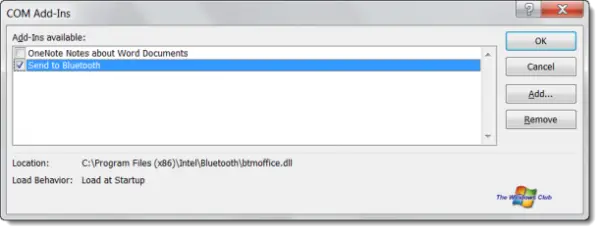
Jika masalah hilang dalam Safe Mode, salah satu add-in adalah pelakunya. Untuk mengidentifikasi add-in yang bermasalah, keluar dari Mode Aman dan mulai ulang aplikasi Office yang terpengaruh dalam mode normal. Sekarang, nonaktifkan add-in satu per satu, lalu periksa status masalahnya. Saat masalah hilang, add-in yang baru saja Anda nonaktifkan adalah penyebabnya. Biarkan add-in itu dinonaktifkan atau hapus dan cari alternatifnya.
Untuk melihat semua add-in yang terinstal, ikuti langkah-langkah yang diberikan di bawah ini:
- Buka aplikasi Office yang terpengaruh.
- Pergi ke ' File > Opsi > Add-in .”
- Pilih Add-in COM di drop-down dan klik Pergi .
- Hapus centang pada kotak centang untuk menonaktifkan add-in.
9] Pindai sistem Anda dari malware
Jika masalah terjadi di semua aplikasi, sistem Anda mungkin telah terinfeksi. Kami menyarankan Anda menjalankan antivirus dan pemindaian antimalware. Anda dapat gunakan perangkat lunak antivirus gratis untuk memindai sistem Anda.
10] Lakukan Pemulihan Sistem
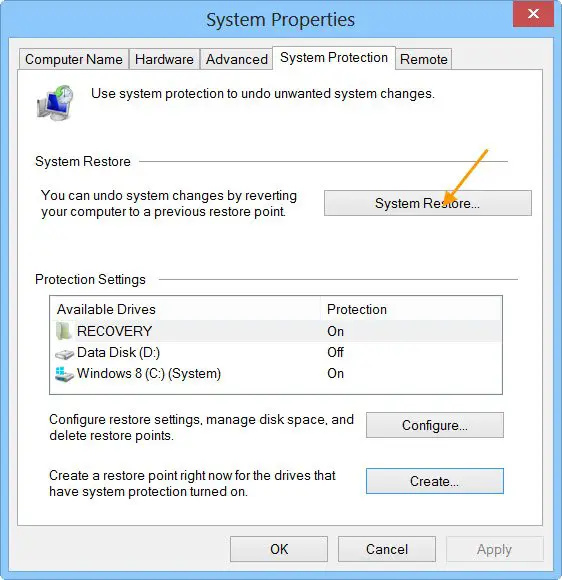
Jika masalah masih berlanjut, kami menyarankan Anda melakukan Pemulihan Sistem . Pemulihan Sistem akan membawa sistem Anda ke kondisi kerja sebelumnya. Secara default, ini tetap aktif dan terus membuat Titik Pemulihan secara otomatis saat mendeteksi perubahan pada sistem Anda. Anda dapat menggunakan Titik Pemulihan ini untuk memulihkan sistem Anda ke kondisi kerja sebelumnya. Pulihkan sistem Anda dan pilih titik pemulihan yang dibuat sebelum masalah mulai terjadi pada sistem Anda.
pemecah masalah kompatibilitas program windows
11] Lakukan Peningkatan Di Tempat
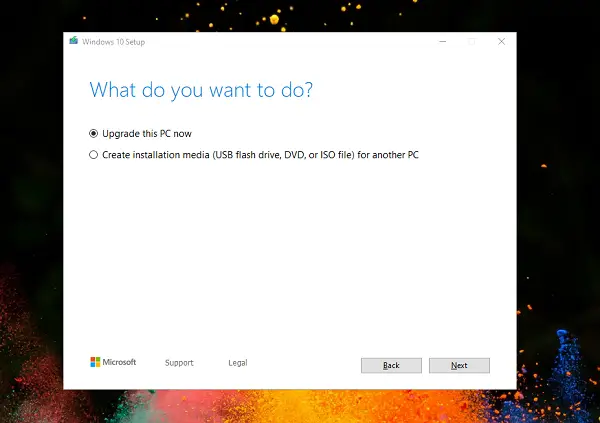
Sebuah Peningkatan di tempat memperbaiki sistem operasi Windows tanpa menghapus instalannya. Oleh karena itu, dalam proses ini, tidak ada risiko kehilangan data. Namun dari sudut pandang keamanan, kami sarankan Anda membuat cadangan sebelum melanjutkan.
Itu dia. Semoga membantu.
Mengapa kursor saya terus melompat ke kiri?
Ada beberapa penyebab masalah ini, seperti masalah perangkat lunak, mouse kotor, tombol panah kiri macet, add-in yang bermasalah, infeksi virus atau malware, dll.
Bagaimana cara memperbaiki kesalahan kursor saya?
Kesalahan kursor mouse, seperti tidak ada gerakan kursor dapat disebabkan karena driver mouse yang rusak. Perbarui atau instal ulang driver mouse Anda dan lihat apakah itu membantu. Anda juga dapat menjalankan Pemecah Masalah Perangkat Keras dan Perangkat untuk memperbaiki masalah ini. Juga, sambungkan mouse Anda ke port USB lain untuk memeriksa apakah port USB rusak atau tidak.
Terkait : Kursor mouse bergerak ke arah yang berlawanan .











![Komputer melakukan booting setelah beberapa kali mencoba [Perbaiki]](https://prankmike.com/img/boot/D3/computer-boots-after-several-attempts-fix-1.webp)



